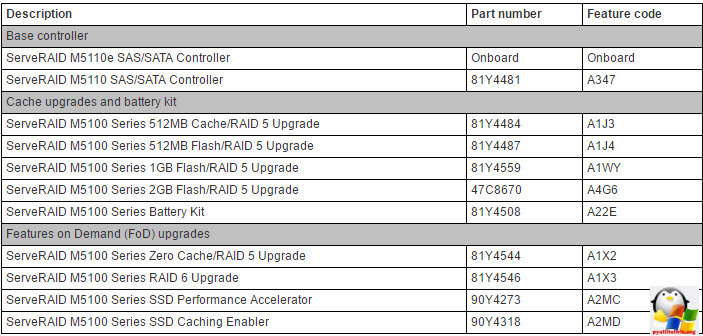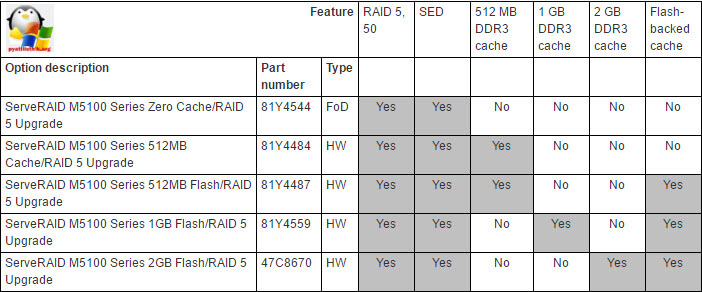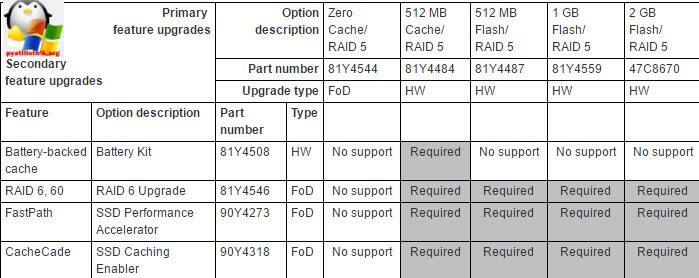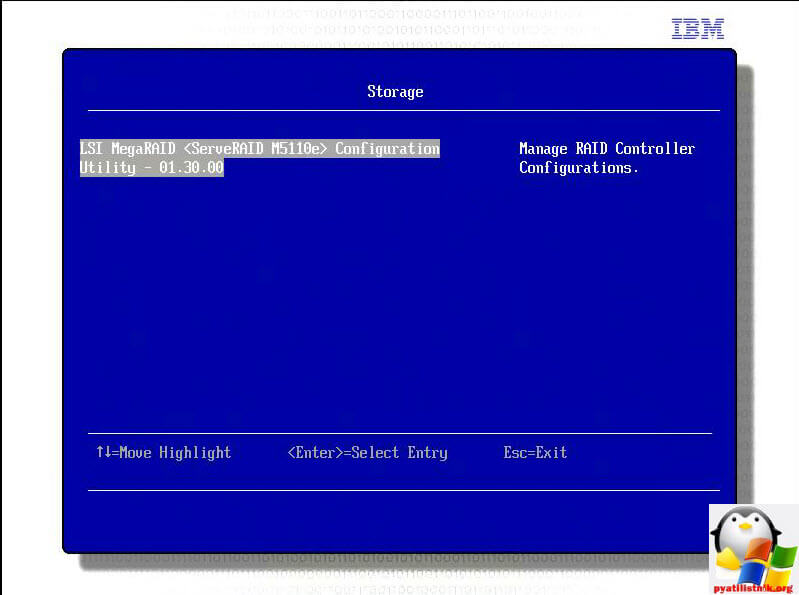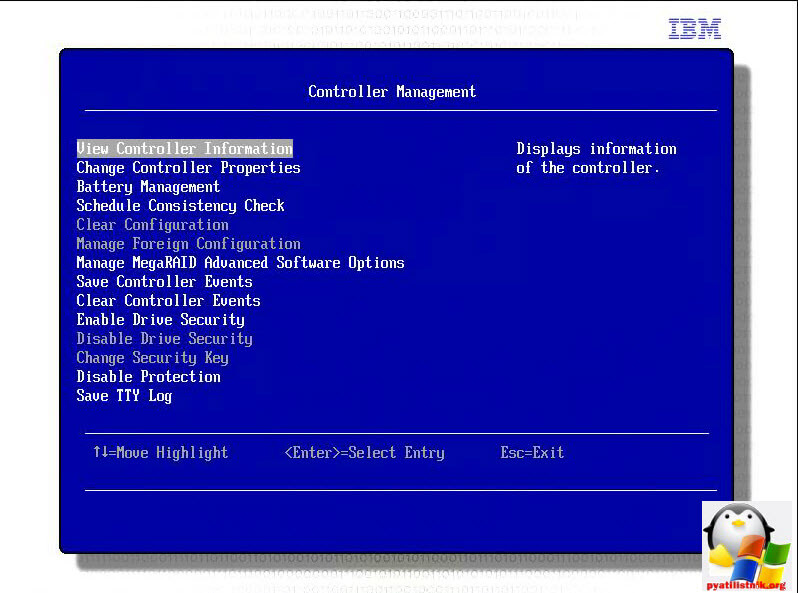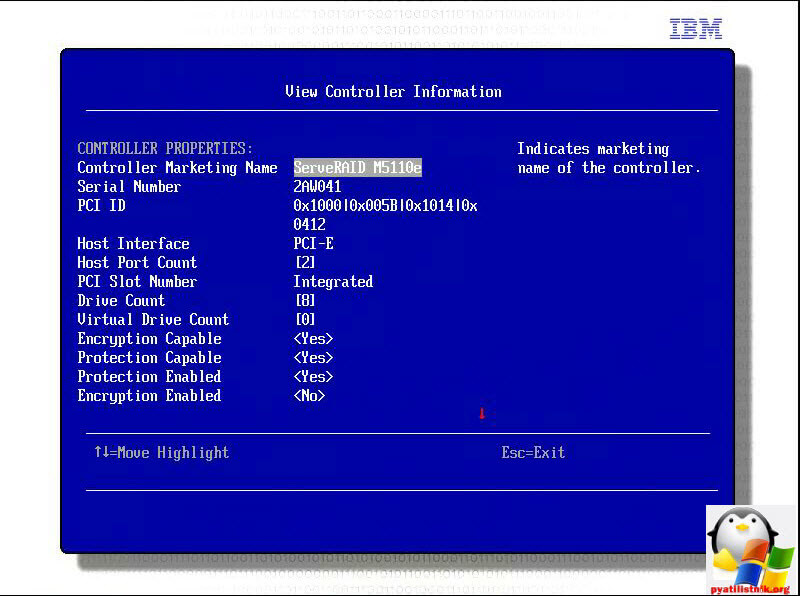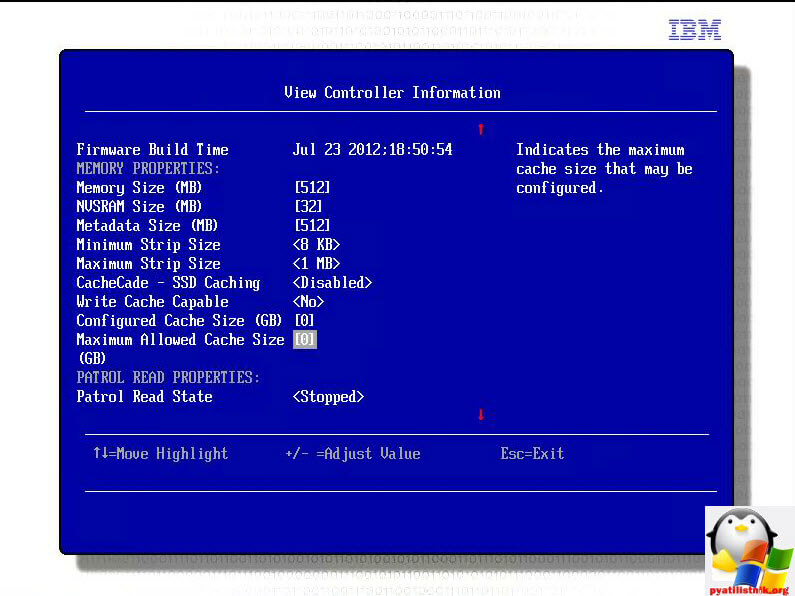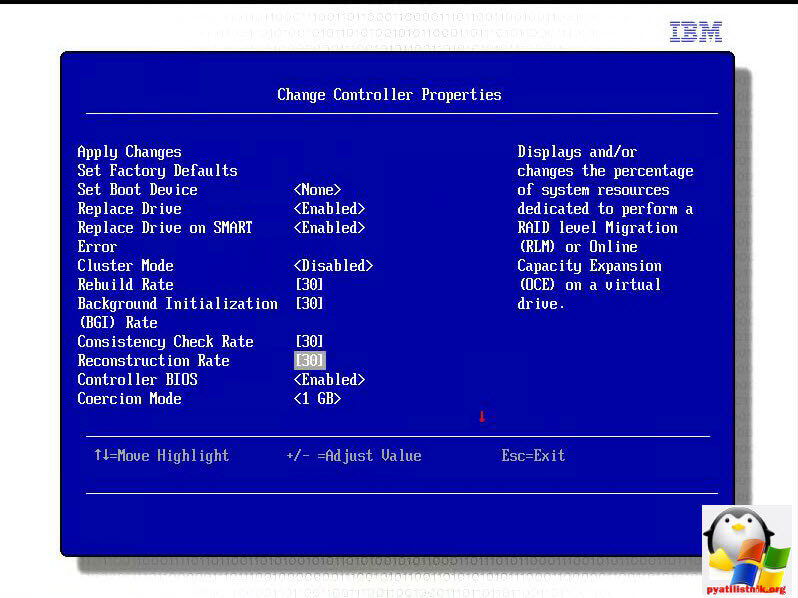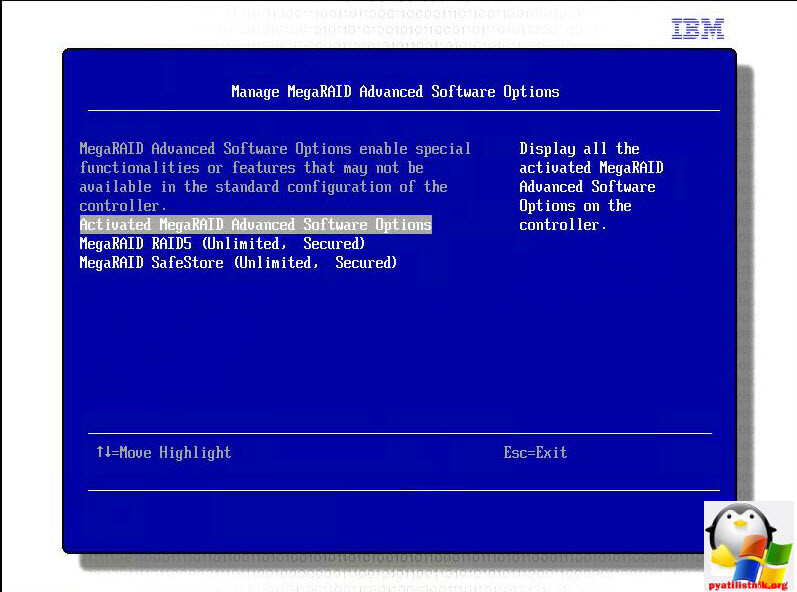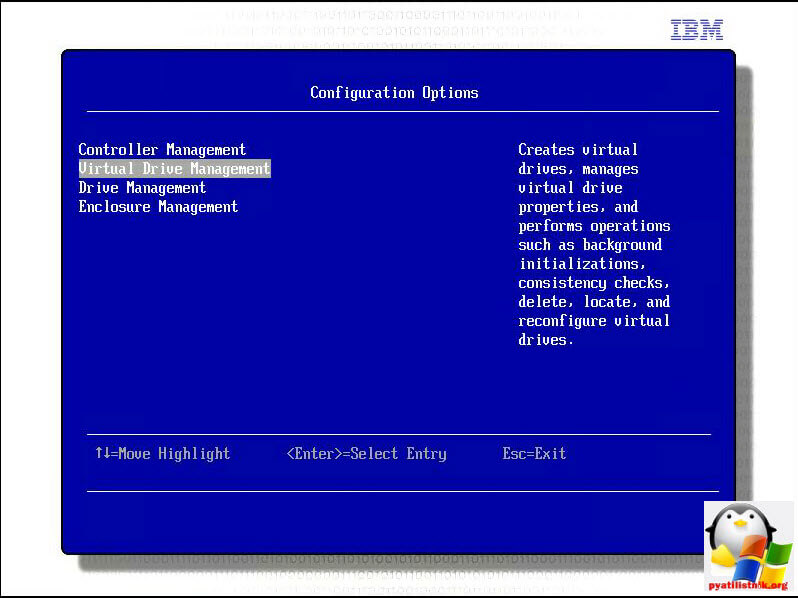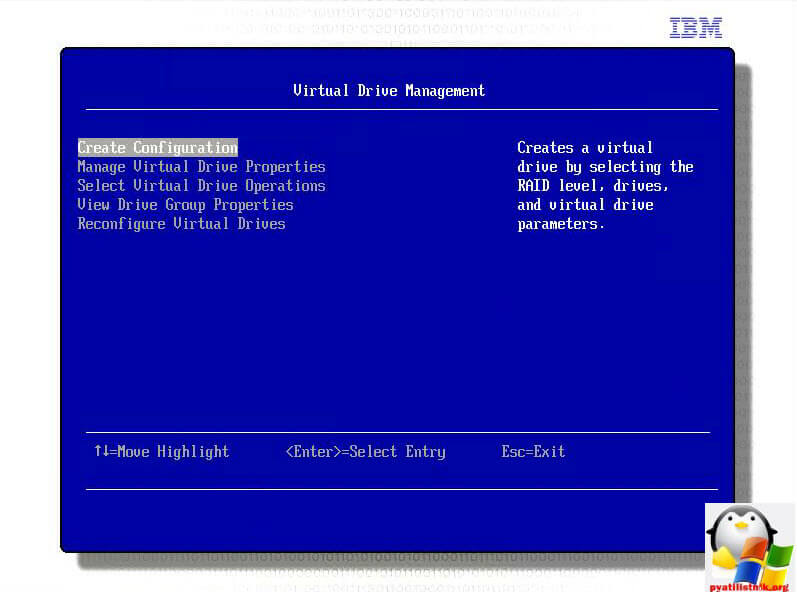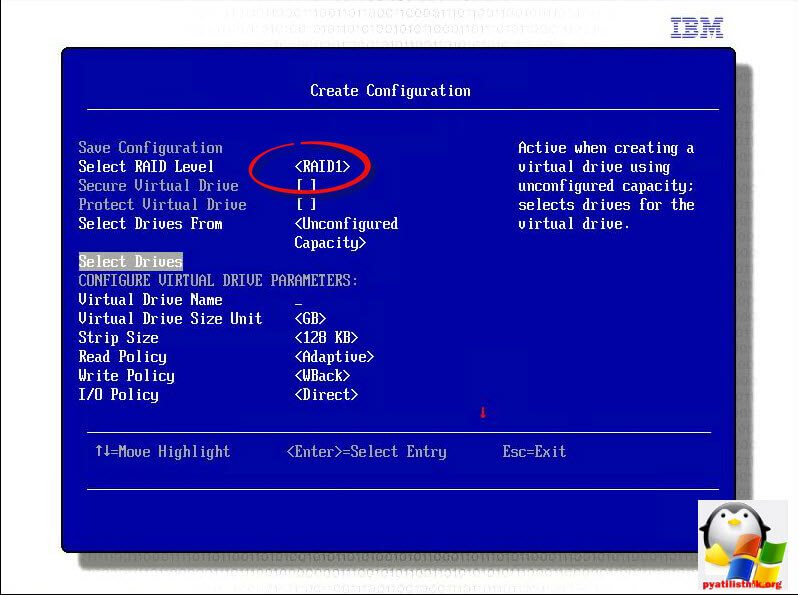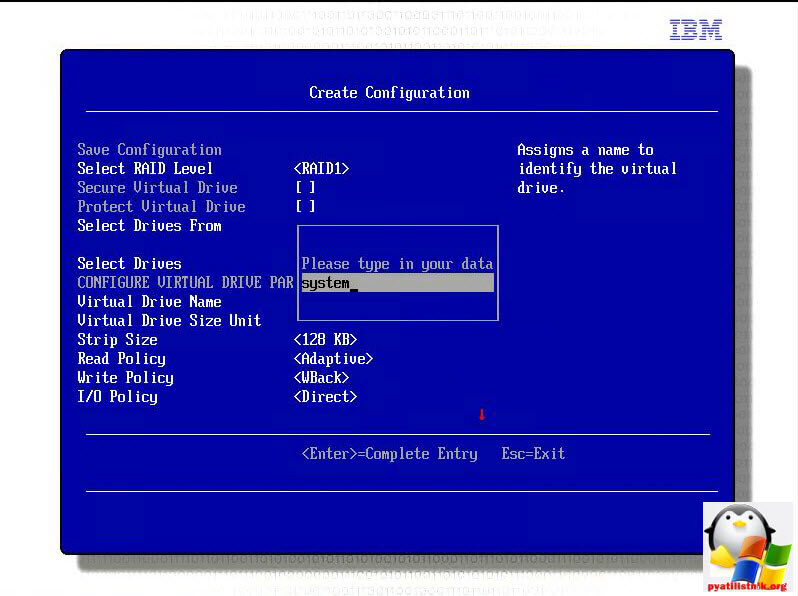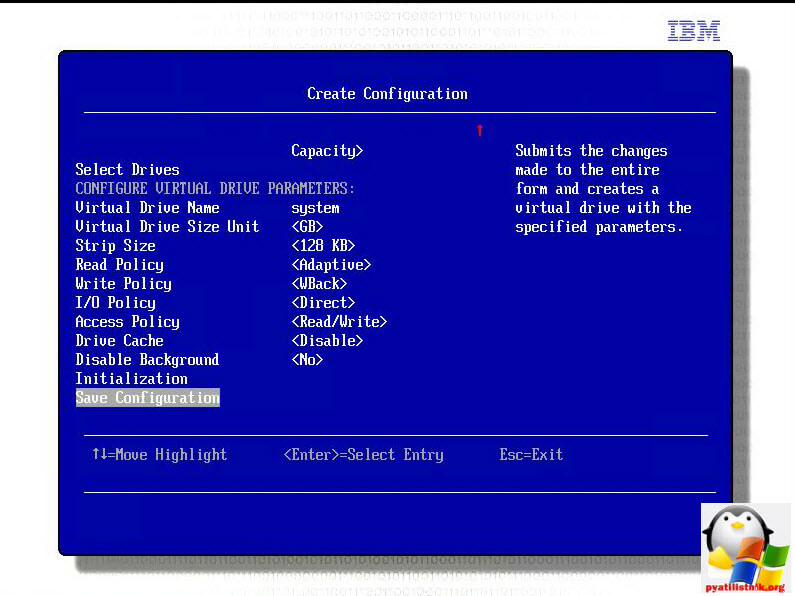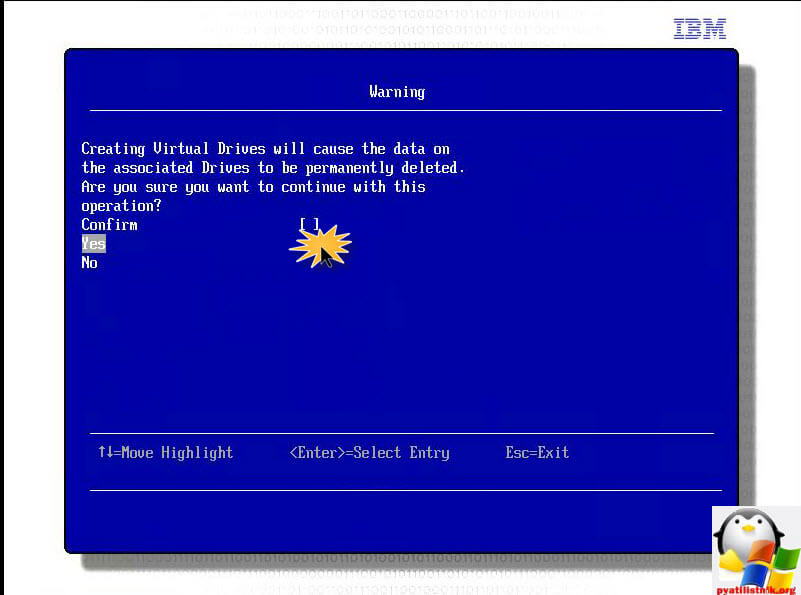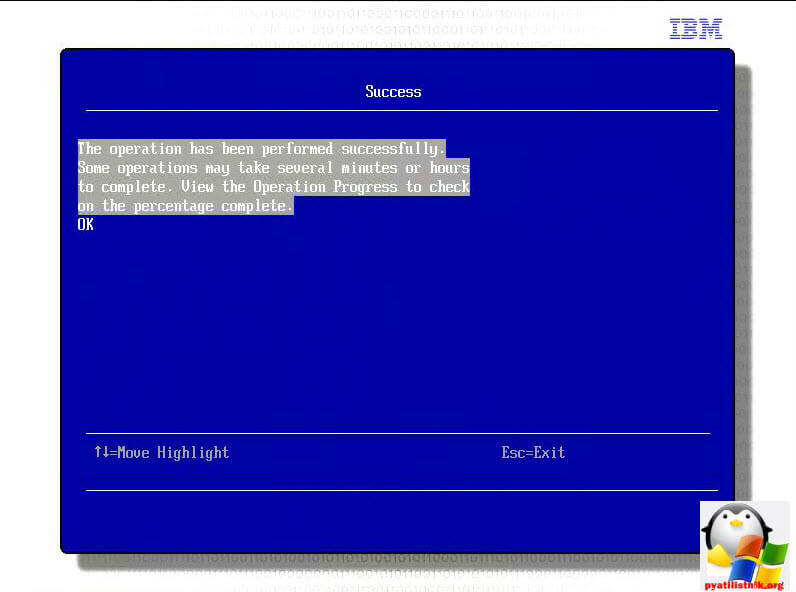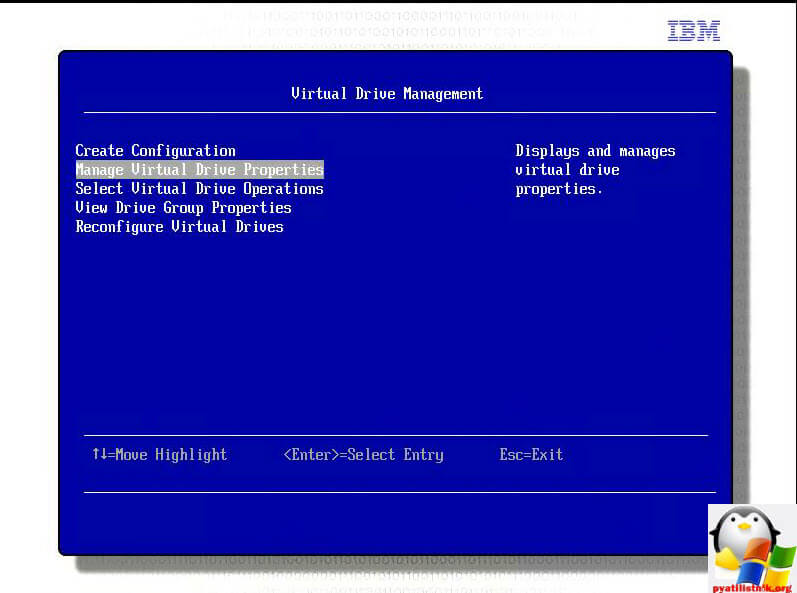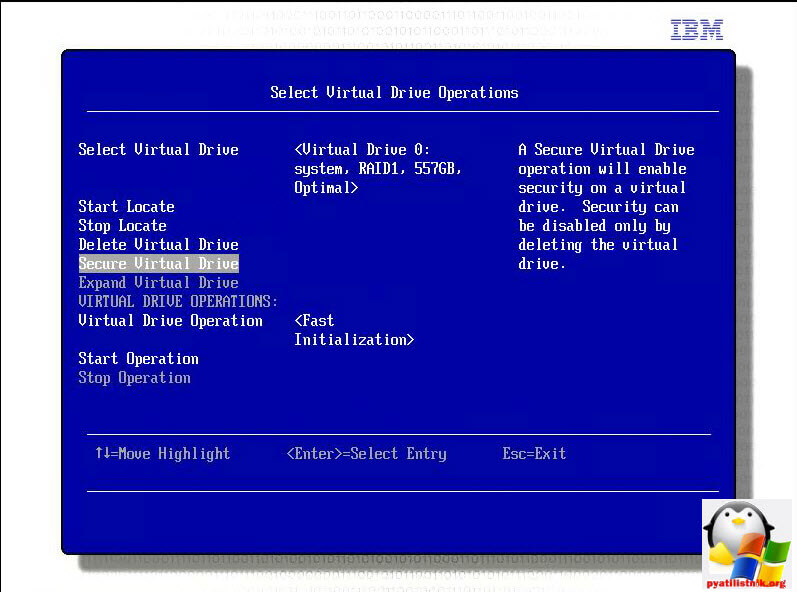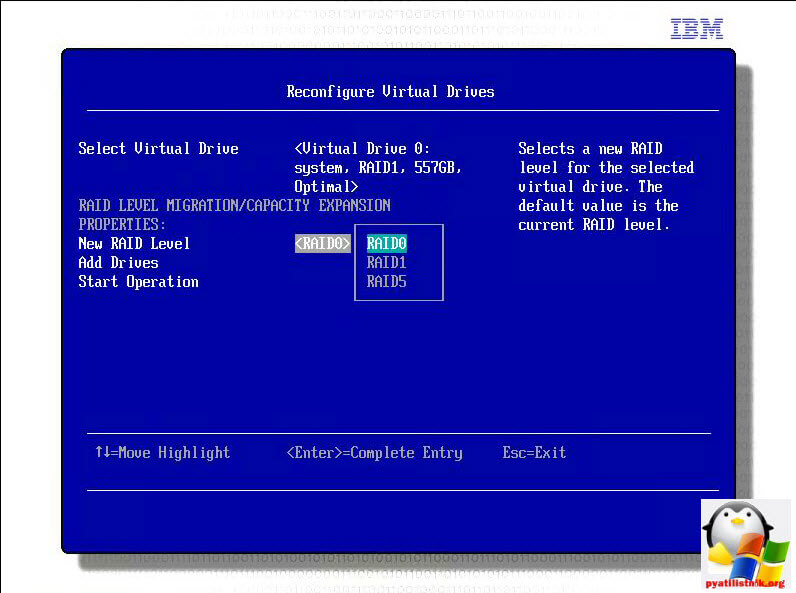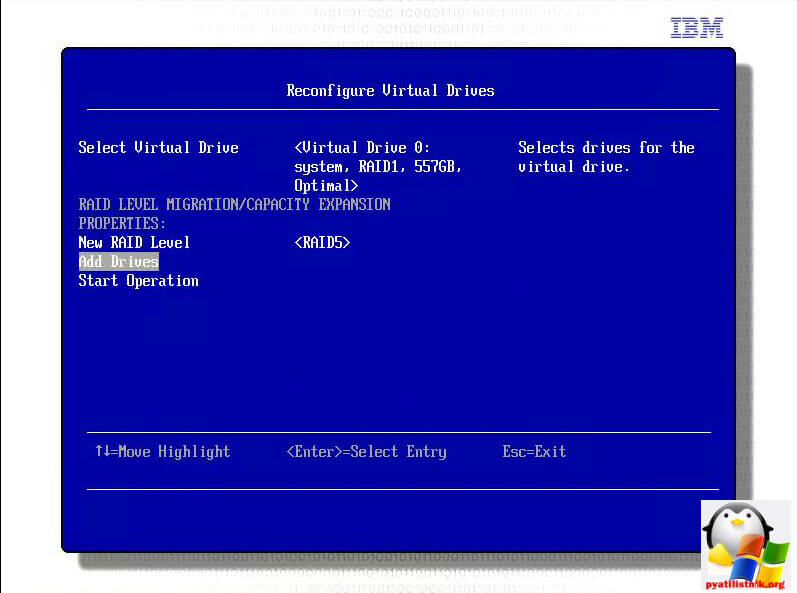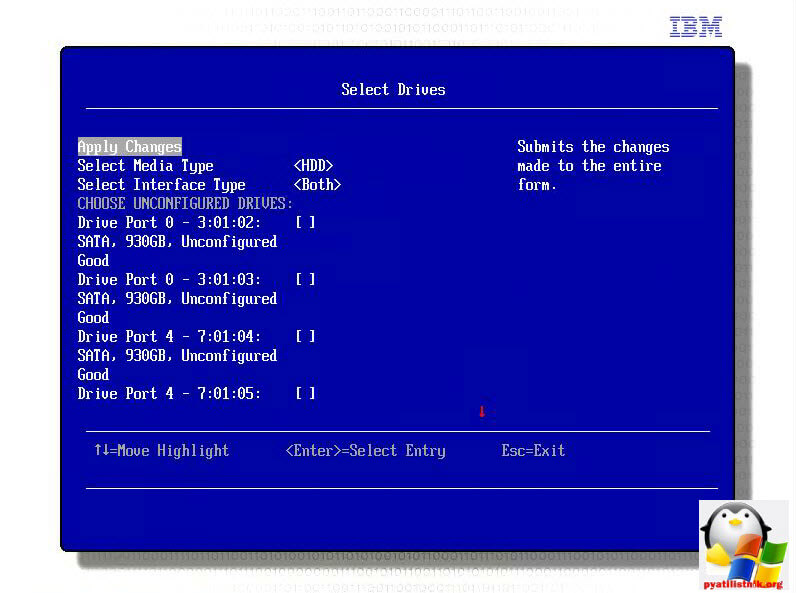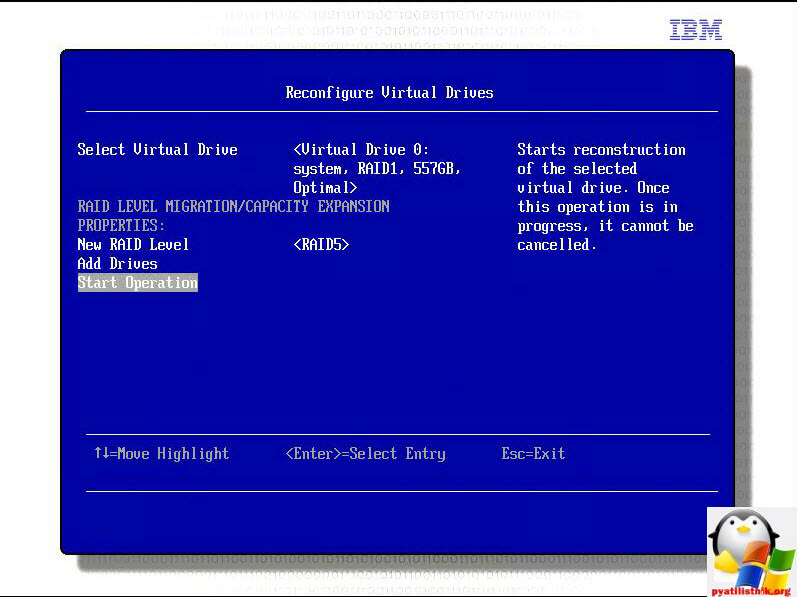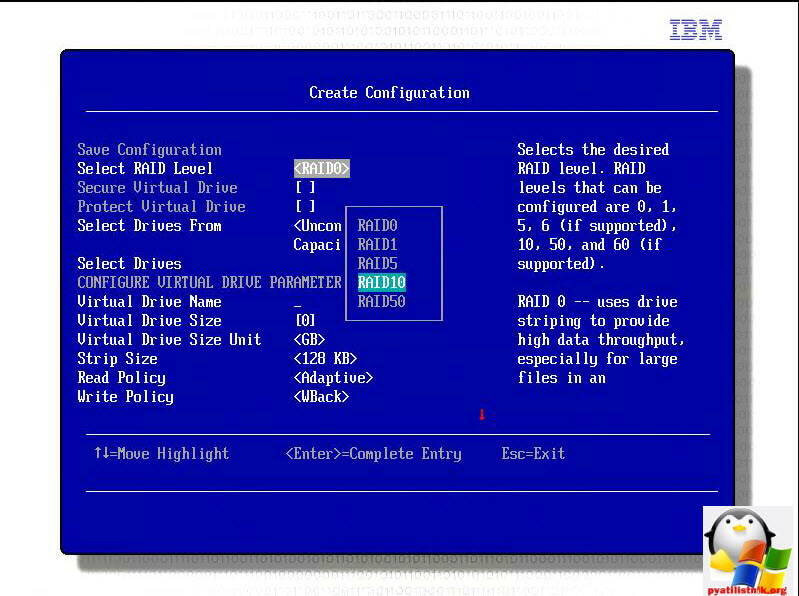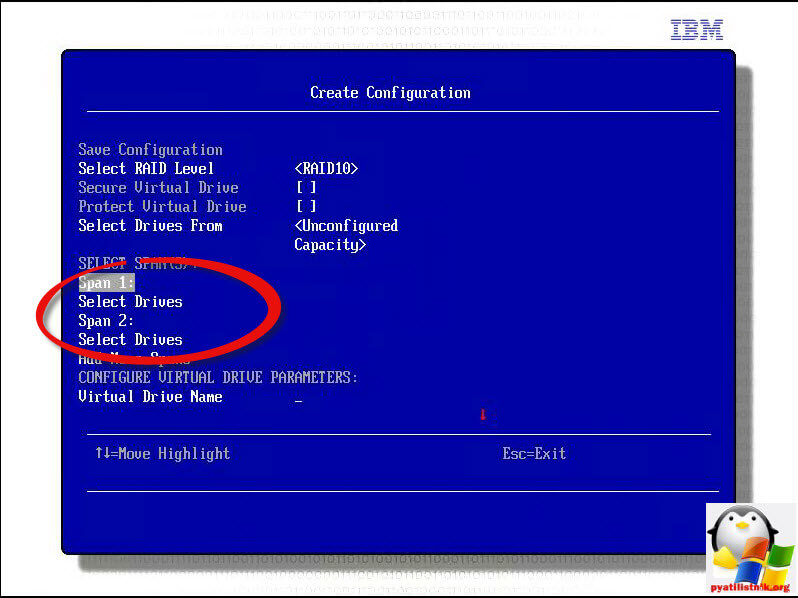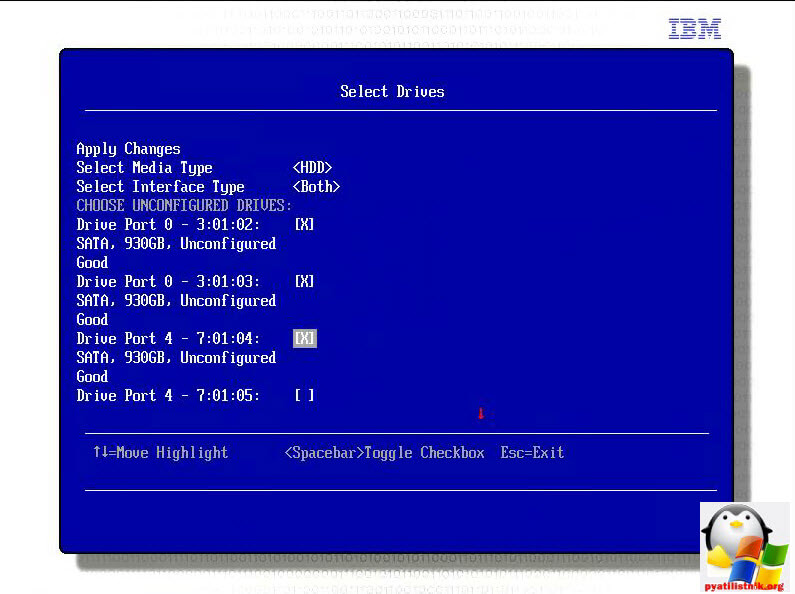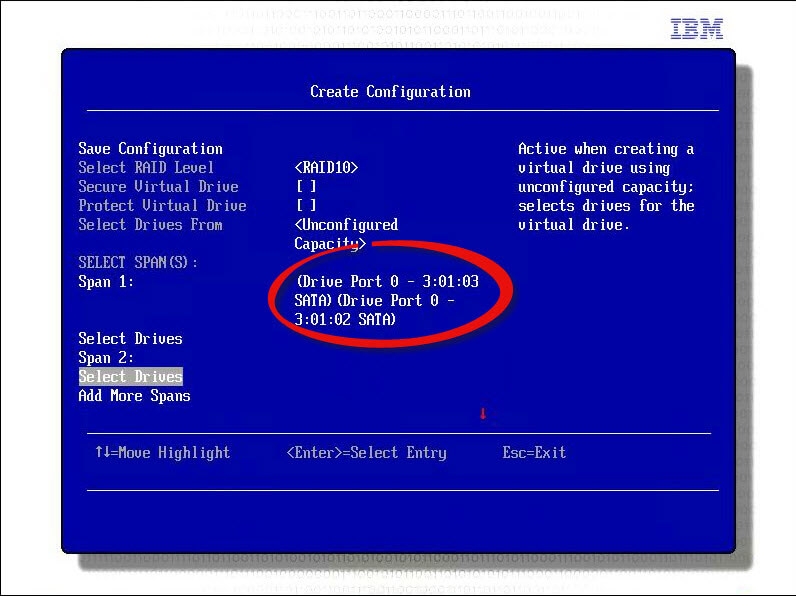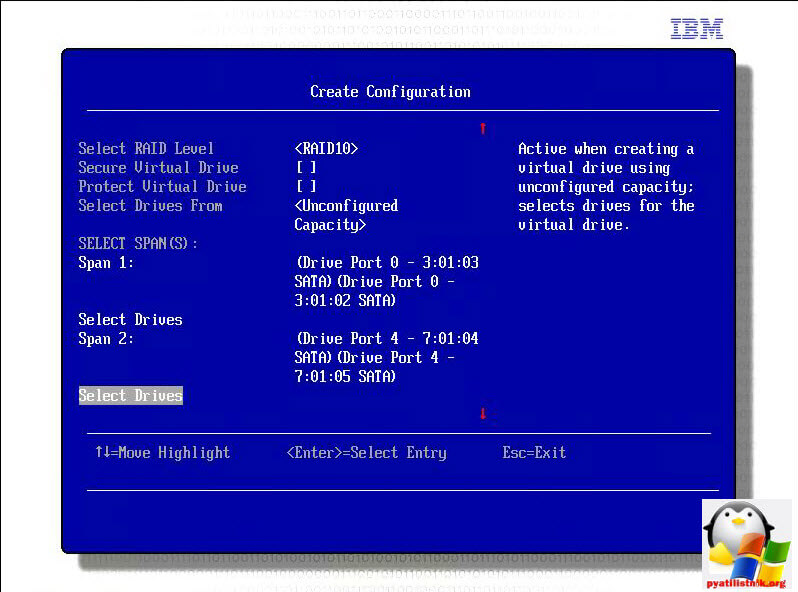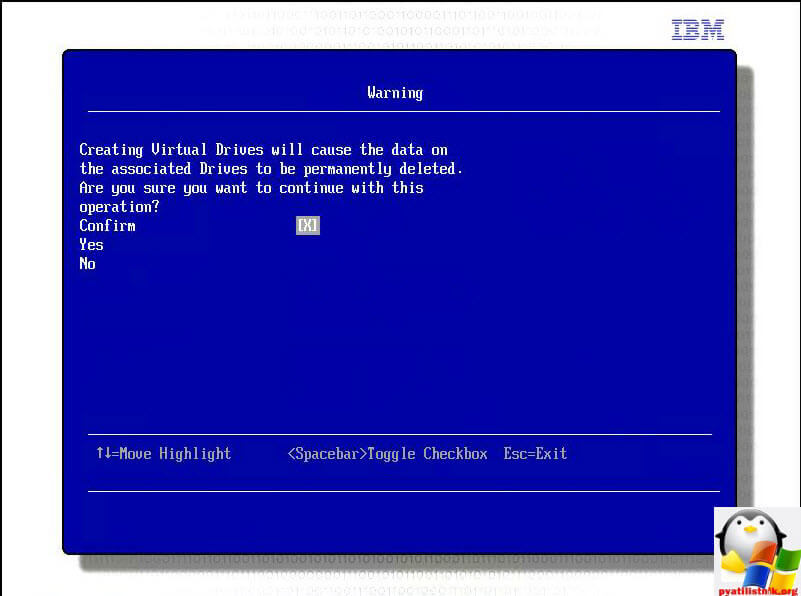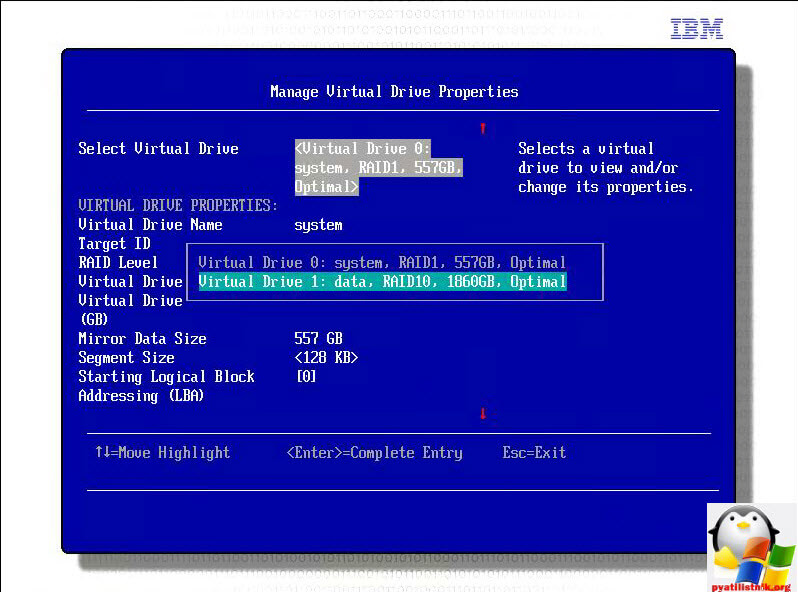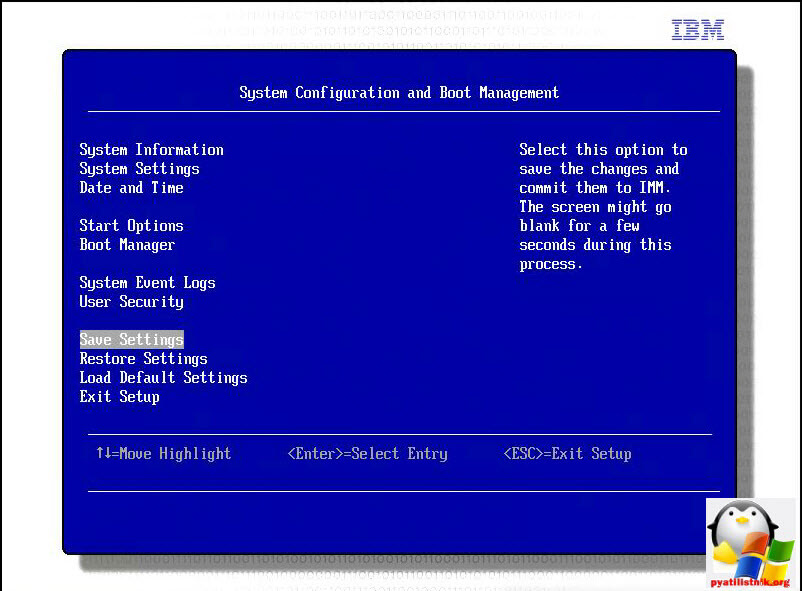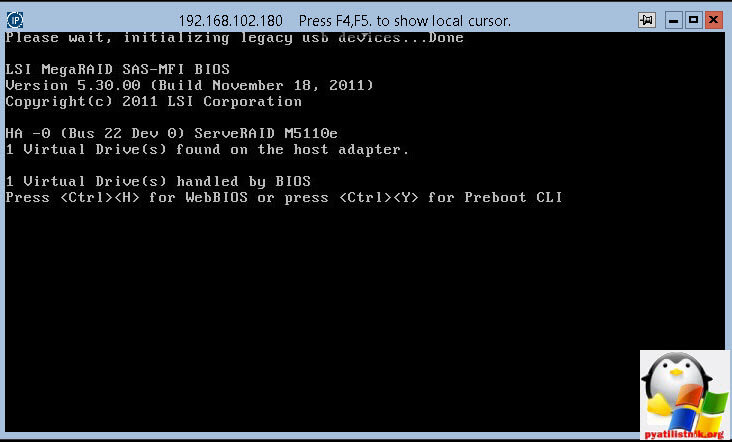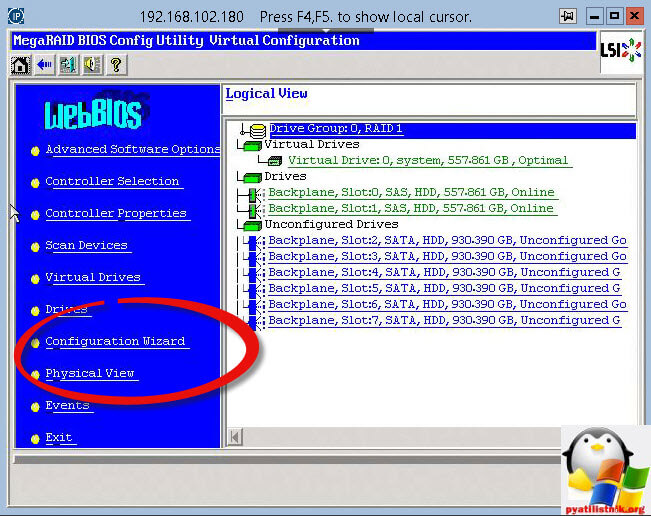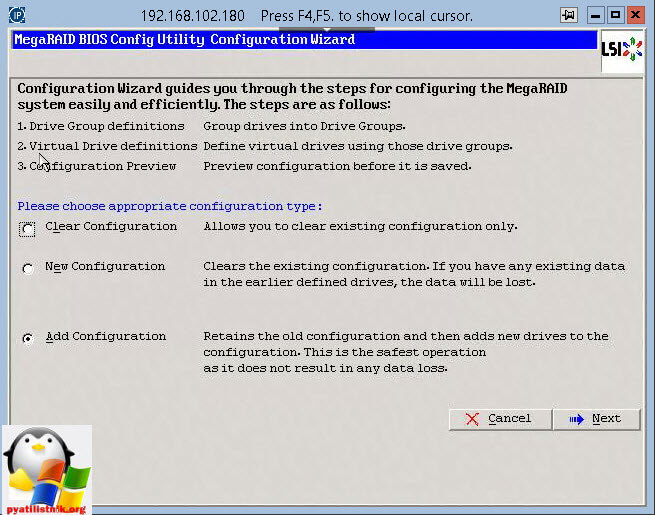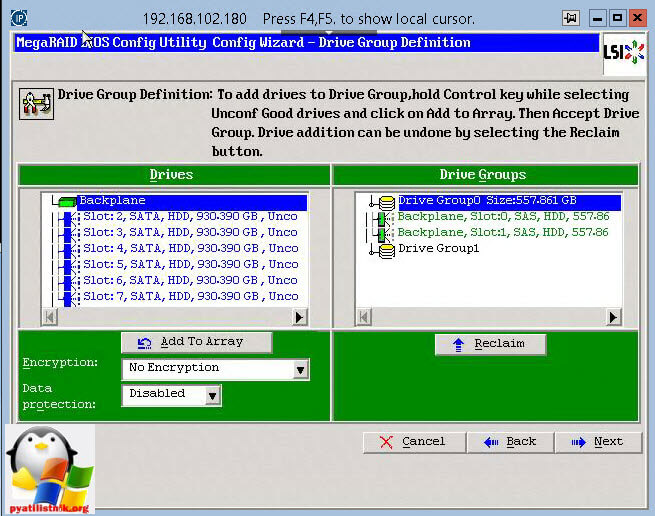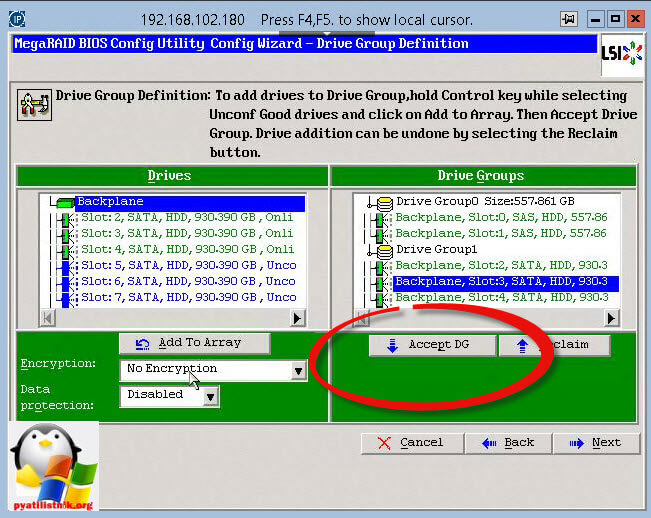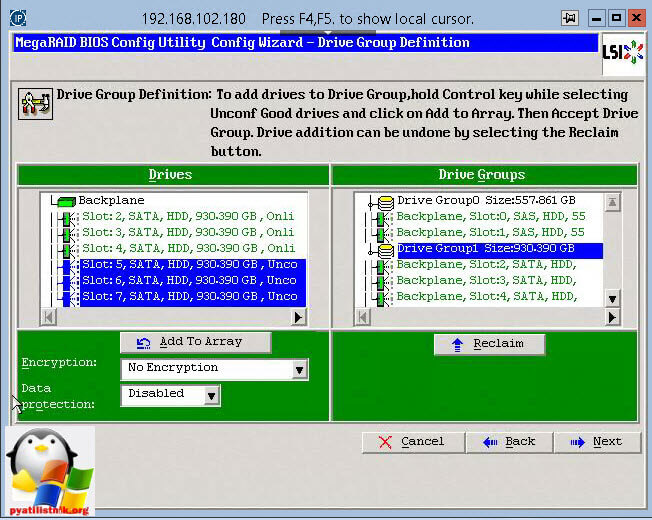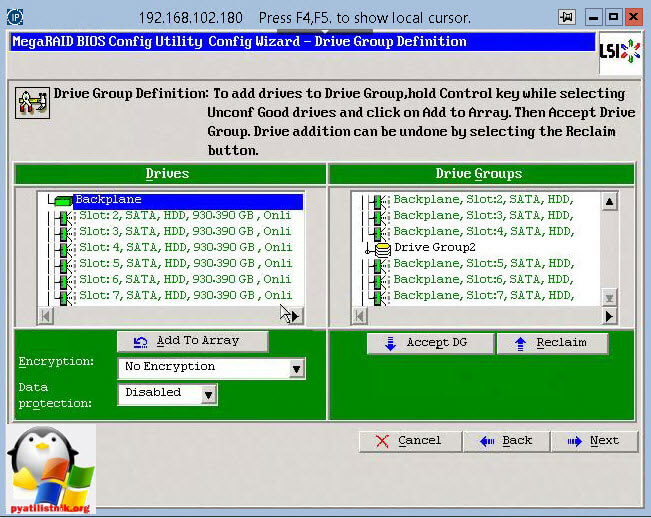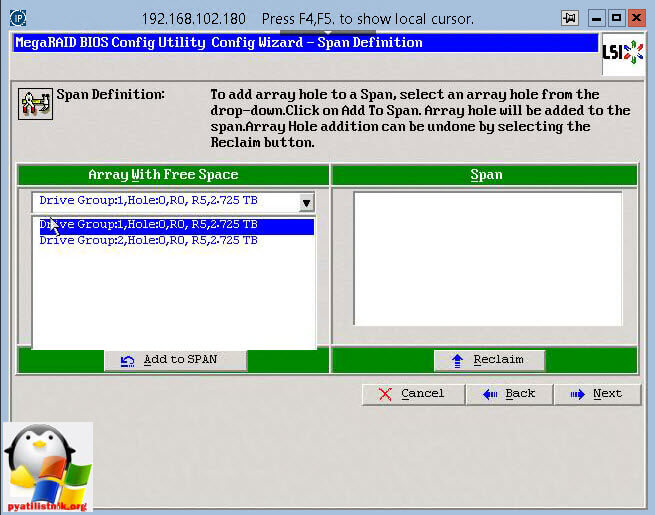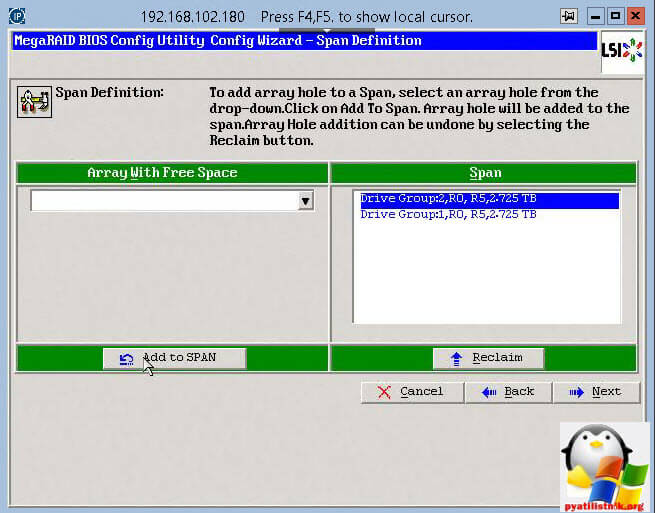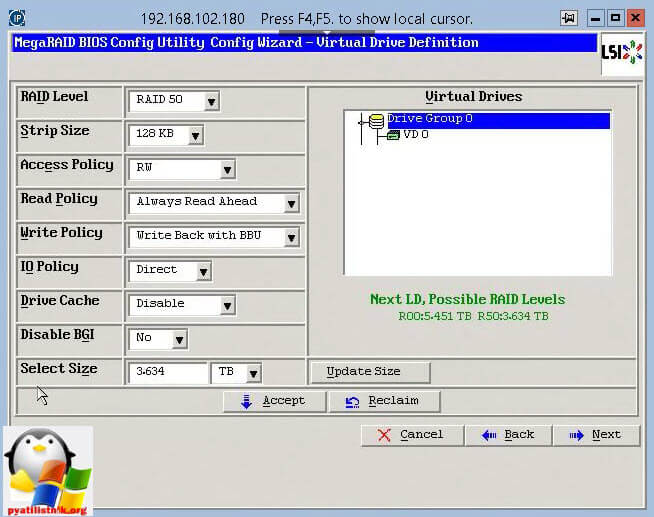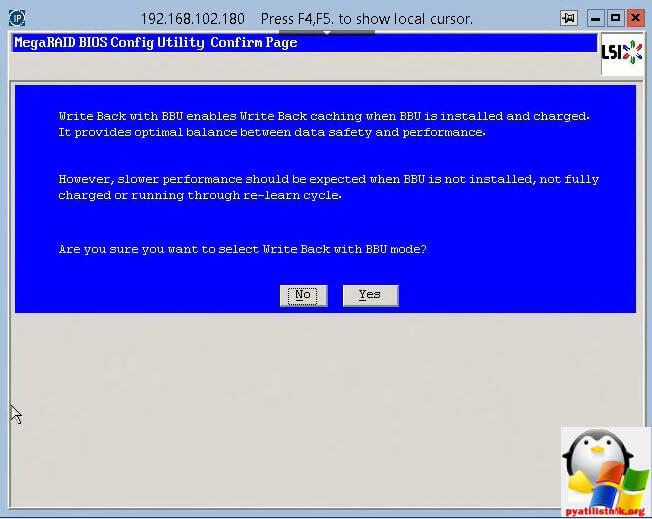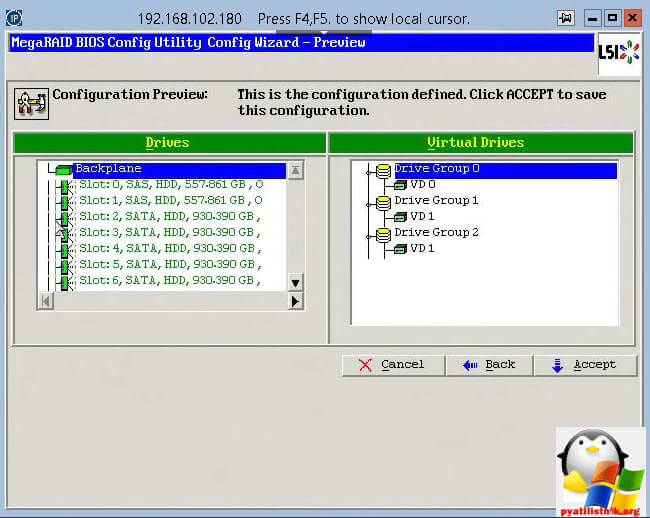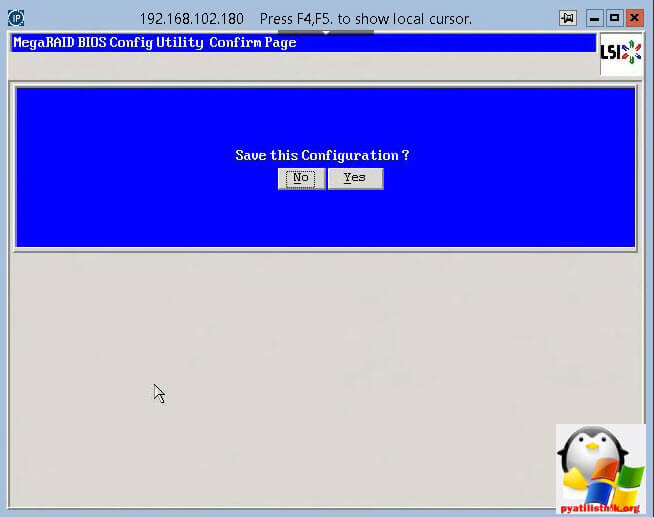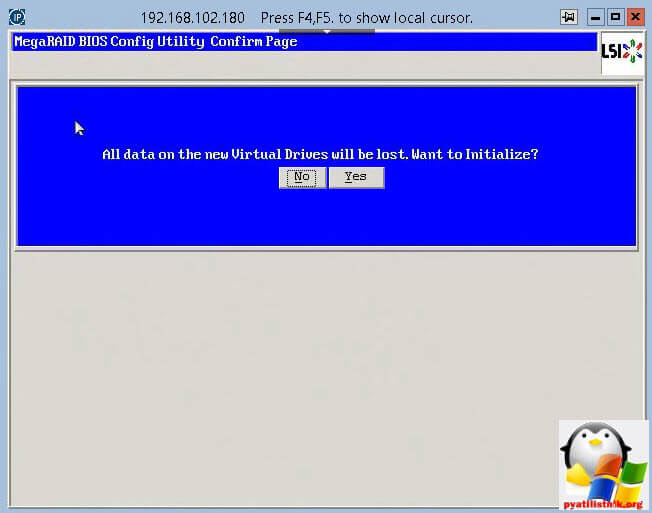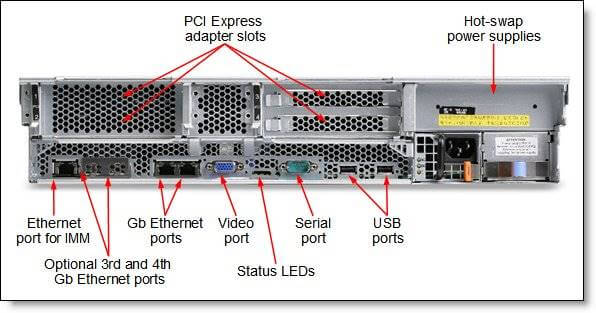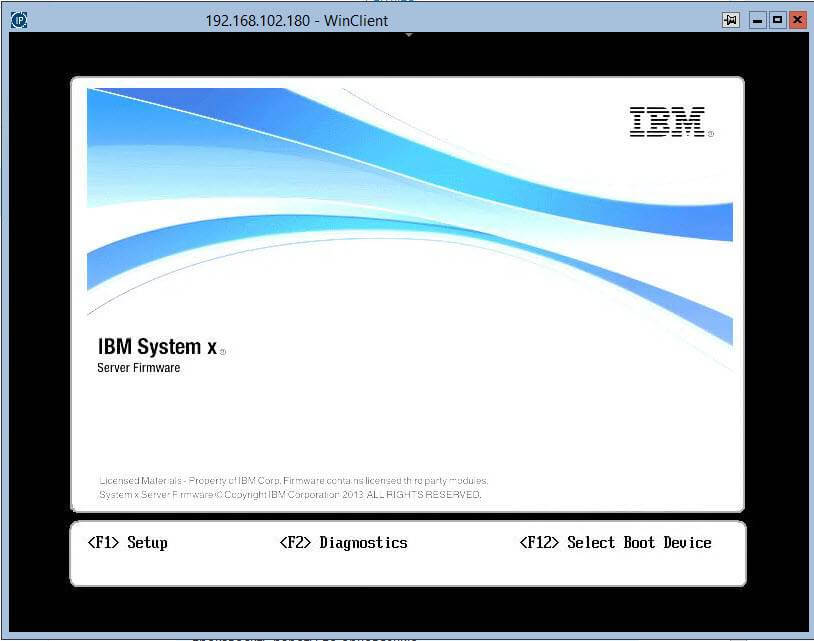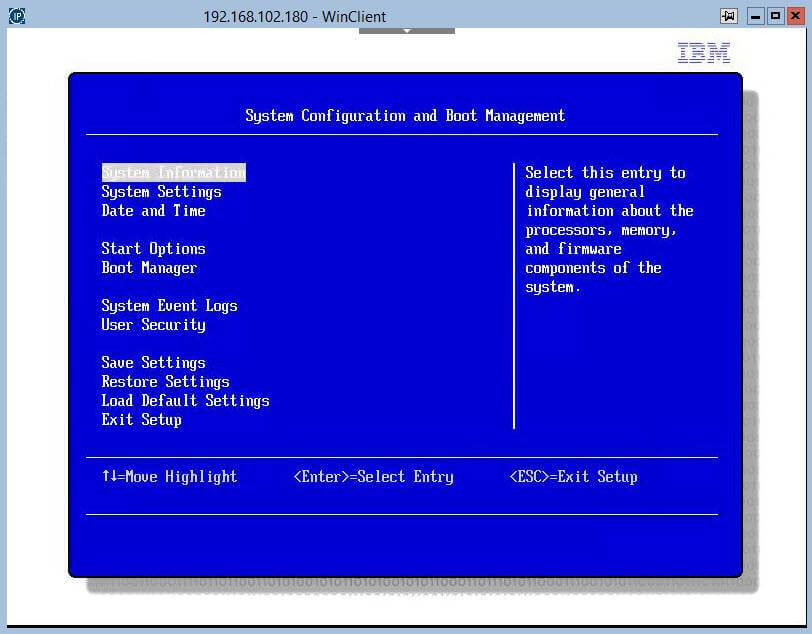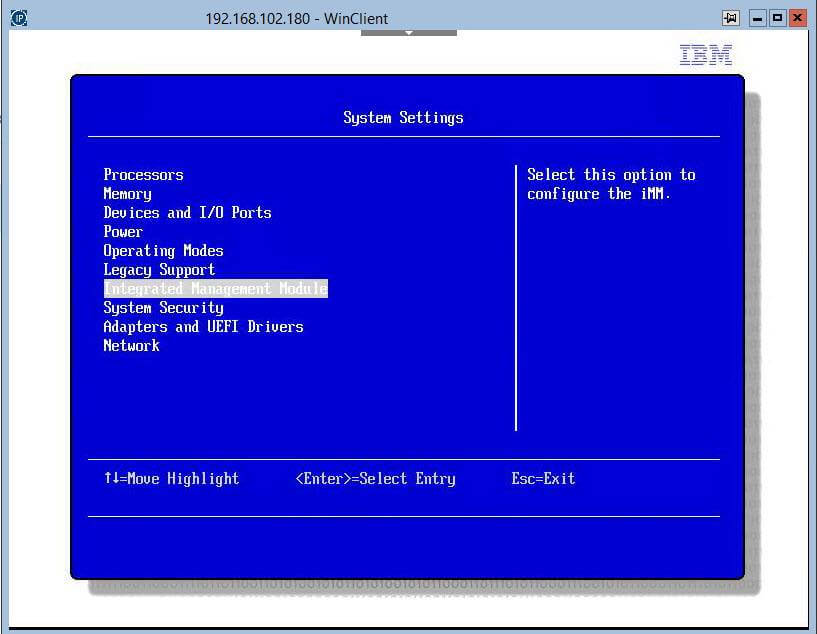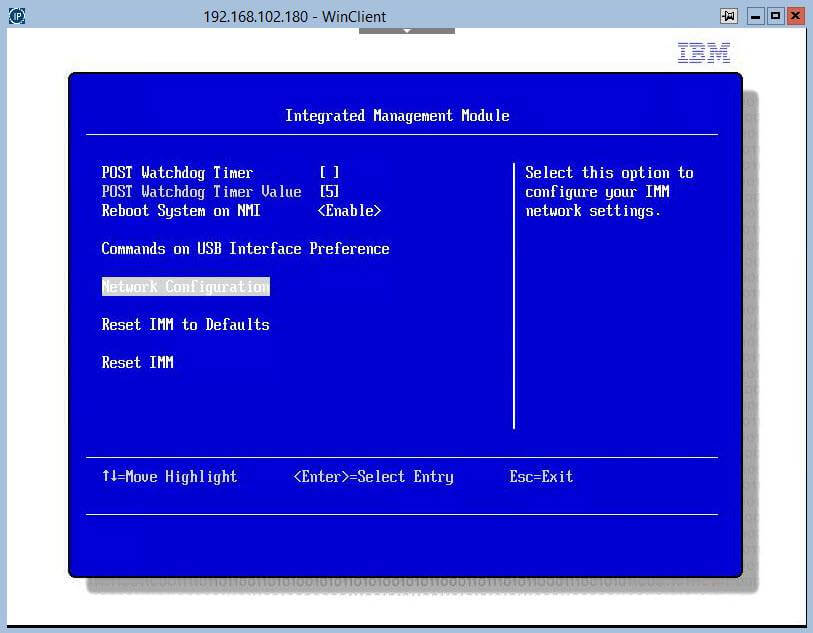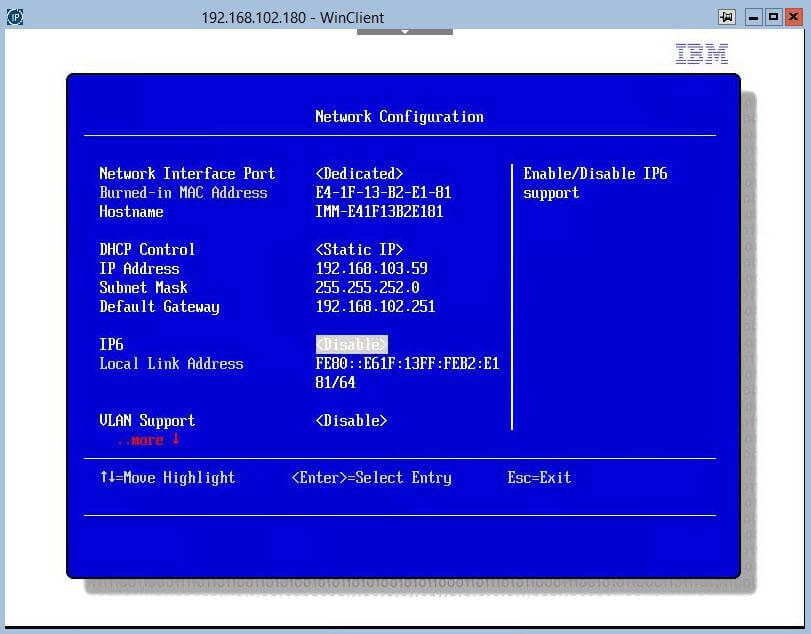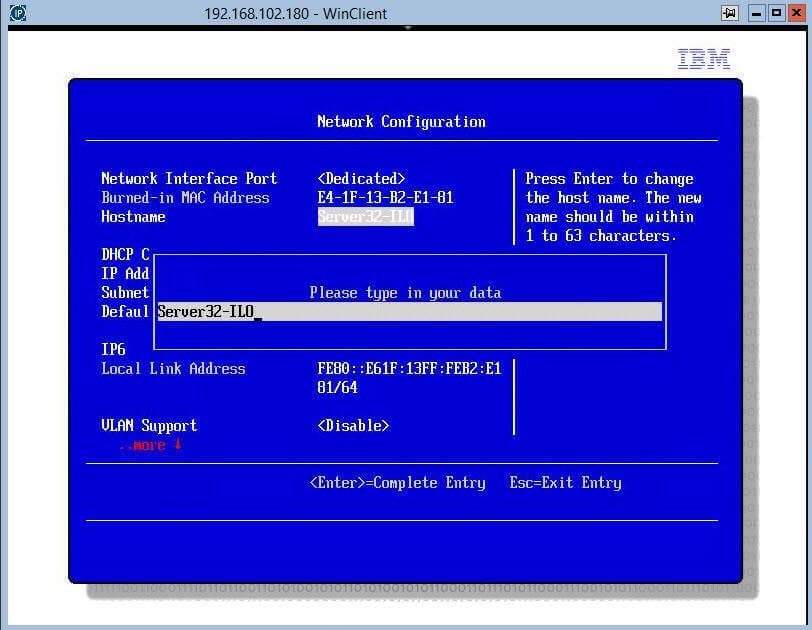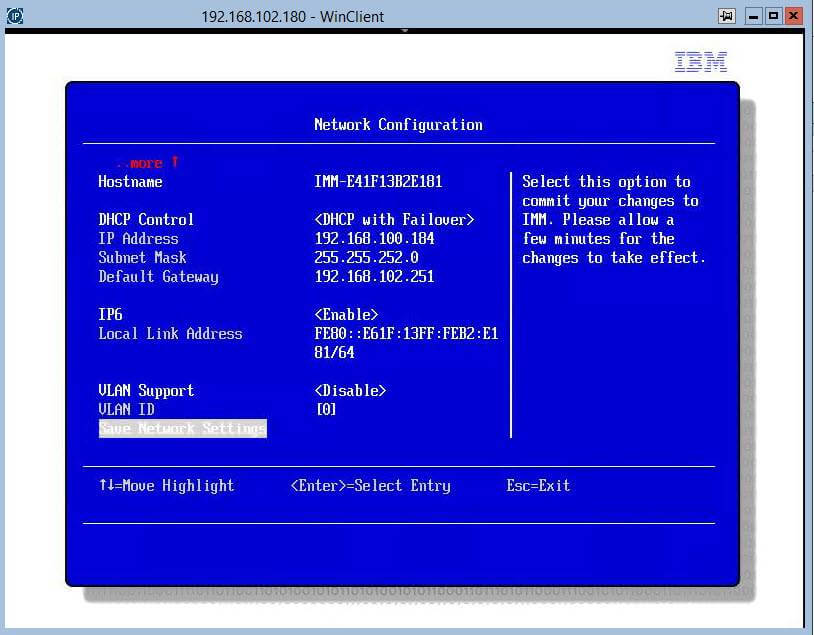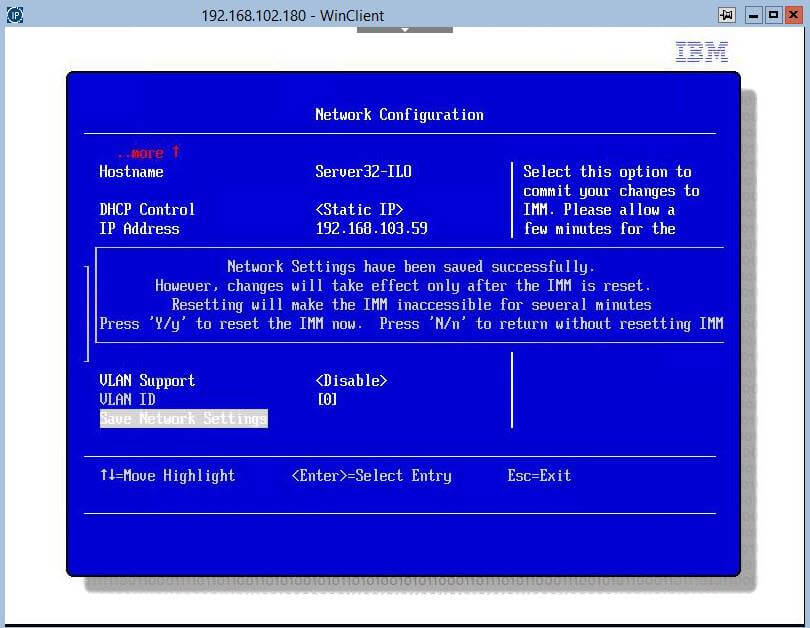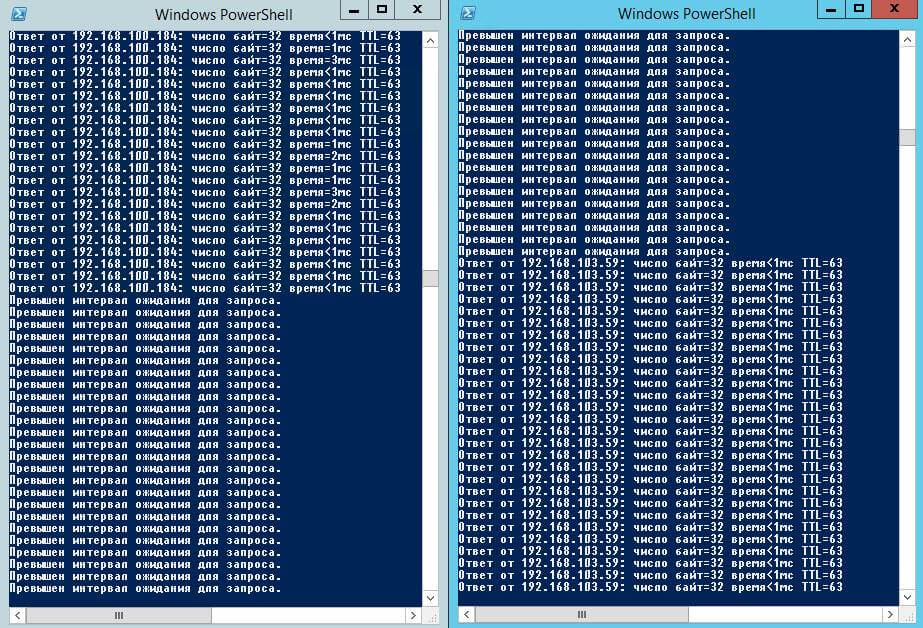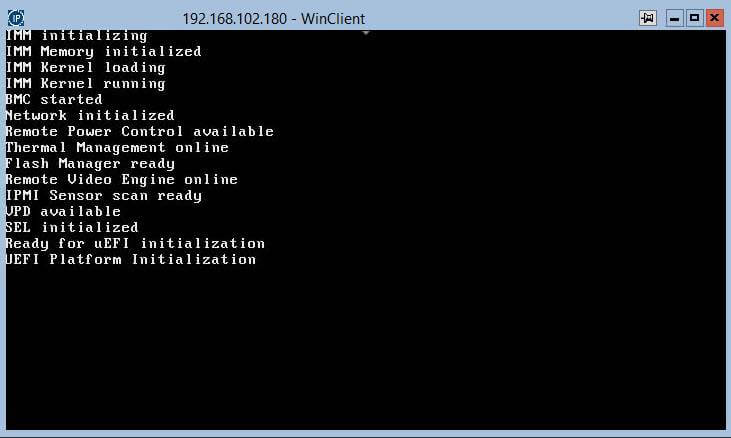Как настроить raid на IBM x3650 M4
Как настроить raid на IBM x3650 M4
Всем привет, сегодня у меня в рабочем штате появился новый пациент, и мы разберемся как настроить raid на IBM x3650 M4. Сервер не самый новый, но на поколение повыше, чем у моих M3 и так же имеет ряд своих новшеств, запомните, что от правильной настройки дисковой подсистемы, будет зависеть вся работа ваших сервисов и комфортное использование их на стороне ваших клиентов, а это очень ощутимо. Так, что потратьте лишние пол часа на это дело.
И так напомню обзор по характеристикам IBM x3650 M4 я уже делал, давайте посмотрим как теперь уже создать на нем RAID.
M5110 and M5110e SAS/SATA
В данном оборудовании установлен RAID контроллер M5110 and M5110e SAS/SATA. Пробежимся по его характеристикам. Ниже показано как выглядит этот контроллер. Как вы знаете все они сделаны на базе LSI, как например M5015, ниже я расскажу какой это аналог.
Вот сводная таблица Part number данных контроллеров.
Вот какие виды RAID поддерживает данный контроллер.
А вот и дополнительные функции, так сказать за бабки, самое вкусное FastPath и CacheCade, что это такое читайте по ссылке слева.
А это LSI чип SAS2208 6Gb/s SAS RAID, и как вы догадались, так же называется контроллер.
Создаем рейды
Для создания на IBM x3650 M4 рейд массивов, у нас есть два пути это через встроенную утилиту в BIOS сервера или через встроенную утилиту LSI, рассмотрим оба варианта.
Через BIOS утилиту
Заходим в BIOS клавишей F1.
Видим наш raid контроллер.
Переходим в пункт Controller Management
Переходим в пункт View Controller information, чтобы посмотреть все его текущие параметры.
Тут мы можем посмотреть его серийный номер, опции шифрования, номер PCI слота.
Размер кэша, у меня это 5121 мб
В пункте Change Controller Properties вы можете поменять большинство настроек самого контроллера. Приоритетность перестройки рейда, 30 процентов.
В пункте Manage MegaRAID Advanced Software Options вы можете активировать дополнительные функции, о них я писал выше.
В свойства посмотрели давайте создавать, идем в верхнее меню Virtual Drive Managemetn.
Видим, активно только Create Configuration, создать конфигурацию.
У меня первые два диска по 500 гб, поэтому я на них буду устанавливать систему VMware ESXi 5.5, и сделаю для них RAID 1 зеркало. В Select RAID Level ставим RAID1 и нажимаем Select Drives, для выбора дисков.
Выбираем первые два диска и жмем Apply Changes.
Задаем имя массиву.
Сохраняем конфигурацию > Save Configuration
Вас предупредят, что все данные с дисков будут потеряны, жмем Yes.
Все массив создался.
Выйдя на один пункт вверх, вы сможете попасть в меню manage Virtual Drive Properties. Чтобы посмотреть свойства созданного виртуального диска.
Как видите у нас тут Virtual Drive 0.
Далее возвращаемся в верхнее меню и загляните в пункт Select Virtual Drive Operations. Тут вы сможете удалить виртуальный диск или его инициализировать.
расширить, а даже поменять тип рейда можно в меню Reconfigure Virtual Drive. Выбираете новый тип рейда.
Жмете Add Drives для добавления дисков.
Выбираете сами диски.
Создадим RAID10. У меня для него осталось 6 дисков, но 6 не подойдет нужна кратность 4. Для примера создадим из 4.
Затем вам нужно создать два Span и из них уже зеркало.
Добавляем диски в первый span.
Первый span готов, делаем со вторым то же самое.
Получилось две группы.
Соглашаемся со сносом дисков.
Операция успешно выполнена.
В пункте Manage Virtual Drive Properties в Select Virtual Drive вы можете увидеть второй виртуальный диск.
Сохраняемся и выходим.
Через утилиту LSI
Давайте еще создадим RAID 50 через встроенную утилиту в raid контроллер. Перезагружаем сервер и ждем вот такого окна, в котором жмем CTRL+H, для входа веб BIOS LSI.
Попав в MegaRAID BIOS Configure Utility выбираем пункт Configuration Wizard.
Говорим добавить дополнительную конфигурацию Add Configuration.
В ручную > Manual configuratin
Видим список наших дисков, у меня их 6
нам нужно создать два span из трех дисков.
Создаем второй span
Добавляем два span вправо.
Выбираем RAID 50 и жмем Accept.
Видим наши виртуальные диски.
Как видите четвертое поколение немного продвинутее в плане BIOS, но в LSI утилите все же проще все создавать.
Источник
Как настроить Integrated Management Module (IMM) на IBM System x3650 M3
Как настроить Integrated Management Module (IMM) на IBM System x3650 M3
Как настроить Integrated Management Module (IMM) на IBM System x3650 M3-01
Всем привет ранее я рассказывал, Что такое Integrated Management Module (IMM) порт, давайте теперь разберем как настроить Integrated Management Module (IMM) на IBM System x3650 M3. Чтобы было удобно управлять и мониторить нужный вам сервер, да и нужно использовать весь функционал заложенный вендором, тем более все делалось для системного инженера.
Перезагружаем ваш сервер и ждем загрузки стартового меню. Нажимаем F1 для того чтобы попасть в Setup.
Как настроить Integrated Management Module (IMM) на IBM System x3650 M3-02
идем в System Settings.
Как настроить Integrated Management Module (IMM) на IBM System x3650 M3-03
Далее в Integrated Management Module
Как настроить Integrated Management Module (IMM) на IBM System x3650 M3-04
в Network Configuration
Как настроить Integrated Management Module (IMM) на IBM System x3650 M3-05
Как настроить Integrated Management Module (IMM) на IBM System x3650 M3-06
Как настроить Integrated Management Module (IMM) на IBM System x3650 M3-07
Задаем статический ip адрес и нажимаем Save network Settings, для того чтобы сохранить все изменения.
Как настроить Integrated Management Module (IMM) на IBM System x3650 M3-08
Выскочит оповещение, что для того чтобы настройки применились нужно сделать reset IMM, нажимаем y.
Как настроить Integrated Management Module (IMM) на IBM System x3650 M3-09
Видим, что сброс успешно выполнен. Перенастройка займем около минуты.
Как настроить Integrated Management Module (IMM) на IBM System x3650 M3-10
Как видим, старый ip который был получен по DHCP отвалился и начал пинговаться по новому адресу.
Как настроить Integrated Management Module (IMM) на IBM System x3650 M3-11
Далее выйдя из BIOS начнется инициализация системы.
Как настроить Integrated Management Module (IMM) на IBM System x3650 M3-12
и через некоторое время начнет отвечать web служба
Как настроить Integrated Management Module (IMM) на IBM System x3650 M3-13
Источник
Как настроить сервер IBM. Краткое руководство
Собираетесь купить сервер IBM? Прочитайте эту статью, она познакомит с возможностями гибкого выбора конфигурации и осветит некоторые особенности необходимого ПО для настройки.
Можно без преувеличения сказать, что сервера от компании IBM относятся к классу устройств, которые без преувеличения можно назвать продуктом «все в одном». Пользователь может купить готовое решение под свои нужды, настроенное и готовое к использованию. В последние годы компания сконцентрировала усилия на создание информационного оснащения и реализации современных концепций на основе 64 битных операционных систем. Однако, постоянно задается вопрос, как настроить сервер IBM, так как, помимо настройки производителем, можно установить гибкие программные решения для собственных нужд.
Предложения компании
Серверы IBM не называются по моделям и сериям, как продукты других производителей. Есть единая концепция, сегодня это System X, которая представляет собой интегрированный комплекс аппаратных и программных решений. В рамках системы доступны различные модификации по возможностям аппаратной части.
- серверы в корпусе Tower могут с легкостью обеспечить любые нужды небольшой компании или сделать так, что развертывание мобильного офиса будет сделано за считанные часы;
- исполнение Rack для размещения в стойках позволяет легко модифицировать возможности путем изменения количества процессоров, памяти, сетевых плат и типов RAID — контроллеров. В рамках программной концепции серверы могут интегрироваться в единую структуру с возможностями масштабирования;
- блейд — серверы IBM — идеальное решение, позволяющее размещать производственные мощности, используя отдельные единицы, которые сочетают высокую производительность и возможность создания собственных хранилищ данных.
Для того, чтобы выбрать сервер, удобно пользоваться так называемыми конфигураторами. Это онлайновые сервисы, которые по базовым требованиям могут предложить конкретное исполнение. Пользователю нужно определиться с требованиями к оборудованию на основании своих задач, решить, как настроить сервер IBM (какое базовое ПО использовать), выбрать тип корпуса и указать параметры. Попробуем привести пару вариантов выбора в виде таблицы.
Для более сложных запросов (при подборе сервера баз данных), следует четко указывать количество винчестеров, тип контроллера диска, память для каждого процессора и так далее. Конфигураторы предоставляют возможность заполнить как угодно сложные данные, решить, как настроить сервер IBM и выбрать конкретную модель оборудования.
Программное обеспечение и базовая настройка
В качестве минимальных мер настройки сервера, нужно будет конфигурировать рейд-контроллер и организовывать удобную систему настройки и обслуживания.
Организация хранилища данных
Все сервера IBM позволяют легко создать как угодно сложную систему дисковых массивов прямо на уровне BIOS. Для этого при загрузке сервера нужно зайти в программу конфигурирования. Обычно это делается по кнопке «F2».
Встроенная утилита управления позволяет выбрать отдельные накопители, объединить их в массивы и сформировать уровни RAID. В базовый набор входят распространенные варианты, однако, можно построить и RAID 10, если знать структуру и самостоятельно определить диски. Утилита достаточно удобная и интуитивно понятная.
Доступна подробная настройка для каждого созданного виртуального диска. Она включает размер кластера, режим доступа (диск можно сделать доступным только для чтения, к примеру), режим отложенной или прямой записи, тип обмена (прямой или с использованием конкретного объема кэша) и так далее. После инициализации дисковый массив полностью готов к использованию и нет нужды подбирать драйвера и конфигурировать контроллер уже после установки операционной системы.
Интегрированная рабочая среда
Наверное, самое популярное решение для серверов веб-приложений или сервисов — IBM Web Sphere. Это сервер приложений, предназначенный, главным образом, для централизованного управления всей производственной средой. В инструментарий входит множество средств для анализа — можно протестировать веб-сайт или сервис на производительность, вести мониторинг использования ресурсов. Здесь же представлены средства резервирования, которые обеспечивают как полную защиту данных, так и возможность легко переносить на другой сервер приложения или сервисы целиком.
Краткое резюме
Описать весь богатый функционал и возможности настройки серверов в данной статье, естественно, невозможно. Купить сервер IBM — означает приобрести аппаратно-программный комплекс. В рамках единой интегрированной среды, IBM предлагает множество конкретных инструментов для виртуализации, автоматического мониторинга и балансировки нагрузки. Огромным достоинством являются несколько средств для создания источников доступа к данным. Поддерживаются практически все стандарты, за исключением, пожалуй, Oracle и MS SQL, которые могут быть интегрированы в сервер приложений, однако, представляют собой собственные среды.
Даже если фирменное настроенное ПО приобретать не планируется, любое решение IBM не даст права на ошибку. IBM Web Spere, Lotus Domino и другие — позволяют легко организовать продуманную систему защиты данных. IBM проектирует свои продукты таким образом, чтобы клиент в любом случае мог обеспечить круглосуточную доступность данных, работоспособность сервисов и функционирование сервера в режиме «24 часа в сутки, 7 дней в неделю, 365 дней в год».
Источник